عندما لا يفتح Google Chrome ، بدون أي أخطاء ، من المرجح أن تكون المشكلة مرتبطة بوظيفة إضافية تالفة أو مكون إضافي غير مبرمج للمطالبة / إظهار الأخطاء لأنه امتداد chrome ، ولن يعرض أي أخطاء . ما يحدث هو أنه عند تشغيل Chrome ، يتسبب المكون الإضافي أو الملحق في حدوث خطأ داخلي ينتج عنه إغلاق Chrome نفسه. نظرًا لأن هذه المشكلة داخل ملف تعريف Chrome ، فلا نحتاج إلى إعادة تثبيت Chrome أو حذفه. سنقوم ببساطة بإعادة إنشاء ملف التعريف باستخدام المكونات الإضافية والإعدادات الافتراضية.
إصلاح ملفات النظام الفاسدة
قم بتنزيل Restoro وتشغيله للبحث عن الملفات الفاسدة من هنا ، إذا تم العثور على الملفات تالفة وفقدت إصلاحها ، ثم تحقق مما إذا كانت تعمل على حل المشكلة ، إن لم يكن الأمر كذلك ، فتابع الحلول المذكورة أدناه.
لن يفتح Chrome ولن يظهر أي أخطاء
عقد ويندوز مفتاح و الصحافة R لفتح حوار تشغيل. في مربع حوار التشغيل الذي يفتح ، اكتب ما يلي وفقًا لأنظمة التشغيل الخاصة بك.
إذا كنت تقوم بتشغيل Windows XP
٪ USERPROFILE٪ \ Local Settings \ Application Data \ Google \ Chrome \ User Data \إذا كنت تستخدم Windows 7 / Vista / 8 / 8.1 / 10
٪ LOCALAPPDATA٪ \ Google \ Chrome \ بيانات المستخدم \
انقر فوق موافق. سيؤدي هذا إلى فتح مستكشف Windows مع مجموعة من المجلدات ، وانقر بزر الماوس الأيمن فوق المجلد المسمى المجلد الافتراضي وحدد إعادة تسمية ، وأعد تسمية هذا المجلد إلى default.old. إذا أخبرك أن Chrome قيد الاستخدام بالفعل ، فاحفظ هذه الخطوات ، وأعد تشغيل جهاز الكمبيوتر الخاص بك ودون محاولة فتح Chrome ، نفذ الخطوات مرة أخرى. بعد إعادة تسمية المجلد الافتراضي بنجاح إلى "default.old" ، سيفتح Chrome دون مشاكل. تأكد من تدوين الملحقات التي تقوم بتثبيتها حتى تتمكن من مراقبة الامتداد المحدد غير المتوافق أو الذي يسبب الفساد.
الطريقة الثانية: إعادة تهيئة ملف dll. لمتصفح Chrome
من الممكن أن يكون ملف ".dll" الخاص بمتصفح Chrome قد تعرض للتلف بسبب عدم تحميل التطبيق بشكل صحيح. لذلك ، في هذه الخطوة ، سنعيد تهيئة "Chrome.dll". من أجل القيام بذلك:
- الحق - انقر على " جوجل كروم اختصار" و حدد في " فتح ملف الموقع خيار".

- يجب أن يكون هناك مجلد واحد أو أكثر مسماة بالأرقام ، افتح المجلدات واحدة تلو الأخرى وانقر بزر الماوس الأيمن على " Chrome . dll ".
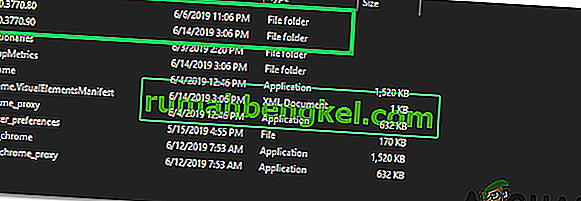
- حدد "حذف" و الانتظار للملفات المراد حذفه.
- الآن ، اضغط على مفتاحي " Windows " + " R " في نفس الوقت واكتب " cmd ".
- اضغط على مفتاحي " Shift " + " Ctrl " + " Enter " في نفس الوقت لمنح الامتيازات الإدارية.

- اكتب الأوامر التالية واضغط على " إدخال ".
إعادة تعيين netsh winsock ipconfig / flushdns
- انتظر حتى تكتمل العملية وأعد تشغيل الكمبيوتر.
- مفتوحة كروم و الاختيار لمعرفة ما إذا كانت المشكلة مازالت مستمرة.
الطريقة الثالثة: تعطيل مكافحة الفيروسات
في بعض الحالات ، لوحظ أن تعطيل برنامج مكافحة الفيروسات يعمل على إصلاح هذه المشكلة. لذلك ، يوصى بتعطيل جميع برامج مكافحة الفيروسات / الأمان المثبتة على جهاز الكمبيوتر الخاص بك ، سواء كان برنامج Windows Defender الافتراضي أو أي تطبيق أمان آخر.


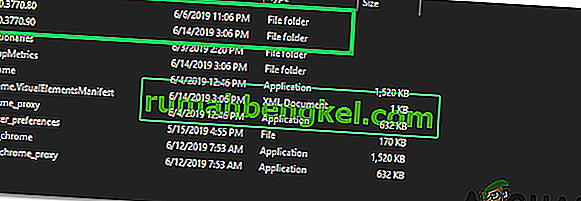




![كيفية إصلاح & lsquo ؛ رسالة مجانية: غير قادر على إرسال رسالة - حظر الرسائل نشط & [رسقوو] ؛ خطأ أثناء المراسلة؟](https://pics.rumahbengkel.com/files/guides/298/QWGHDEZ8YPpic.jpg)



